| 일 | 월 | 화 | 수 | 목 | 금 | 토 |
|---|---|---|---|---|---|---|
| 1 | 2 | 3 | 4 | |||
| 5 | 6 | 7 | 8 | 9 | 10 | 11 |
| 12 | 13 | 14 | 15 | 16 | 17 | 18 |
| 19 | 20 | 21 | 22 | 23 | 24 | 25 |
| 26 | 27 | 28 | 29 | 30 | 31 |
- 강의
- 소켓 통신
- 안드로이드 앱 개발
- 캡슐화
- 원격 제어 프로그램
- 추천
- 실습
- 언제나 휴일
- 동영상 강의
- 실습으로 다지는 c#
- 독립기념관
- 소스 코드
- c언어
- 동영상
- 유튜브 동영상 강의
- c#
- 졸업 작품 소재
- 표준 입출력
- 표준 라이브러리 함수
- 네트워크 프로그래밍
- 산책하기 좋은 곳
- 충남 천안
- C++
- Windows Forms
- 프로젝트
- 알고리즘
- 언제나휴일
- 파이썬
- 무료 동영상 강의
- 클래스 다이어그램
- Today
- Total
프로그래밍 언어 및 기술 [언제나휴일]
4. 기본 컨트롤 – 11. ListView 본문
이번에는 ListView를 사용하는 간단한 실습을 합시다. 실습할 내용은 ListView에 항목을 추가하는 것과 항목을 클릭하였을 때의 처리하는 것입니다.
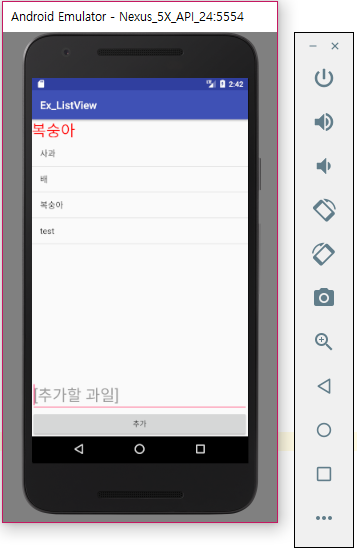
먼저 activity_main.xml 에 컨트롤을 배치합시다. 최상위 요소는 LinearLayout을 배치하세요.
그리고 TextView, ListView, EditText, Button 을 자식으로 배치합니다. TextView는 ListView 항목을 클릭하였을 때 항목 정보를 보여주기 위한 목적이며 EditText와 Button은 ListView에 항목을 추가하기 위한 목적입니다. 버튼의 onClick 속성을 설정할 수 있습니다. 이 때 설정한 메서드는 Java 소스에서 작성해 주어야 합니다.
<?xml version="1.0" encoding="utf-8"?>
<LinearLayout xmlns:android="http://schemas.android.com/apk/res/android"
xmlns:app="http://schemas.android.com/apk/res-auto"
xmlns:tools="http://schemas.android.com/tools"
android:layout_width="match_parent"
android:layout_height="match_parent"
tools:context="com.example.ehclub.ex_listview.MainActivity"
android:orientation="vertical">
<TextView
android:id="@+id/tv"
android:textColor="#FF0000"
android:textSize="30sp"
android:text="[선택]"
android:layout_width="match_parent"
android:layout_height="wrap_content" />
<ListView
android:layout_width="match_parent"
android:layout_height="wrap_content"
android:id="@+id/lv"
android:layout_gravity="center_vertical"
android:layout_weight="1"
></ListView>
<EditText
android:layout_width="match_parent"
android:layout_height="wrap_content"
android:textSize="30sp"
android:hint="[추가할 과일]"
android:id="@+id/et"/>
<Button
android:layout_width="match_parent"
android:layout_height="wrap_content"
android:onClick="addButtonClick"
android:text="추가"/>
</LinearLayout>이제 MainActivity.java 파일을 작성합시다.
ListView에 항목을 추가할 때 Adapter를 이용할 수 있습니다. 이번 실습에서는 하나의 항목에 하나의 String만을 갖기 때문에 String값을 보관할 수 있는 아답터를 사용합니다. 이를 MainActivity의 멤버 필드로 선언하세요.
ArrayAdapter<String> adapter;onCreate 메서드에서는 먼저 Adapter 개체를 생성한 후에 초기 항목으로 설정할 값을 추가할게요.
adapter = new ArrayAdapter<String>(this, android.R.layout.simple_list_item_1);
adapter.add("사과");
adapter.add("배");
adapter.add("복숭아");xml파일에서 배치한 ListView를 참조하기 위해 findViewById 메서드를 호출한 후에 setAdapter 메서드로 아답터를 설정합니다.
ListView lv = (ListView)findViewById(R.id.lv);
lv.setAdapter(adapter);ListView의 항목을 클릭했을 때 리스너를 등록합니다. 입력인자로 전달받은 parent는 형변환을 통해 ListView 개체를 참조할 수 있습니다. 그리고 ListView 개체의 getItemAtPosition 메서드를 호출하여 원하는 항목을 참조할 수 있어요. 이렇게 얻은 값을 TextView 개체의 text 속성으로 설정합니다.
lv.setOnItemClickListener(new AdapterView.OnItemClickListener(){
@Override
public void onItemClick(AdapterView<?> parent, View v, int position, long id){
ListView lv = (ListView)parent;
String selected = (String)lv.getItemAtPosition(position);
TextView tv = (TextView)findViewById(R.id.tv);
tv.setText(selected);
}
});xml 파일에서 Button 요소의 onClick 속성에 설정한 리스너 메서드를 정의합시다. 여기에서는 EditText 개체를 참조한 후에 getText 메서드로 text 속성 값을 얻어온 후에 아답터에 추가합니다.
public void addButtonClick(View v){
EditText et = (EditText) findViewById(R.id.et);
String str = et.getText().toString();
adapter.add(str);
et.setText("");
}다음은 MainActivity.java 파일의 내용입니다.
package com.example.ehclub.ex_listview;
import android.support.v7.app.AppCompatActivity;
import android.os.Bundle;
import android.view.View;
import android.widget.AdapterView;
import android.widget.ArrayAdapter;
import android.widget.EditText;
import android.widget.ListView;
import android.widget.TextView;
import java.util.List;
import java.util.StringTokenizer;
public class MainActivity extends AppCompatActivity {
ArrayAdapter<String> adapter;
@Override
protected void onCreate(Bundle savedInstanceState) {
super.onCreate(savedInstanceState);
setContentView(R.layout.activity_main);
adapter = new ArrayAdapter<String>(this, android.R.layout.simple_list_item_1);
adapter.add("사과");
adapter.add("배");
adapter.add("복숭아");
ListView lv = (ListView)findViewById(R.id.lv);
lv.setAdapter(adapter);
lv.setOnItemClickListener(new AdapterView.OnItemClickListener(){
@Override
public void onItemClick(AdapterView<?> parent, View v, int position, long id){
ListView lv = (ListView)parent;
String selected = (String)lv.getItemAtPosition(position);
TextView tv = (TextView)findViewById(R.id.tv);
tv.setText(selected);
}
});
}
public void addButtonClick(View v){
EditText et = (EditText) findViewById(R.id.et);
String str = et.getText().toString();
adapter.add(str);
et.setText("");
}
}언제나휴일 추천 여행 및 산책
'Java 안드로이드 > 안드로이드' 카테고리의 다른 글
| 6. 대화상자 (3) | 2025.01.04 |
|---|---|
| 5. 기본 컨트롤 실습 – 도서 관리 앱 (1) | 2025.01.04 |
| 4. 기본 컨트롤 – 13. TabHost (0) | 2025.01.04 |
| 4. 기본 컨트롤 – 12. Custom ListView (0) | 2025.01.04 |
| 4. 기본 컨트롤 – 10. SeekBar (0) | 2025.01.04 |
| 4. 기본 컨트롤 – 8. ProgressBar (0) | 2025.01.04 |
| 4. 기본 컨트롤 – 7. ToggleButton (0) | 2025.01.04 |
| 4. 기본 컨트롤 – 6. Switch (0) | 2025.01.04 |





